Sitzungs-Paneel
This post is also available in:
![]() English
English ![]() 日本語
日本語 ![]() Français
Français ![]() Español
Español ![]() Српски
Српски ![]() Polski
Polski ![]() Português
Português ![]() Български
Български ![]() 简体中文
简体中文
Sitzungen sind eine Möglichkeit, Ihre geöffneten Tabs zu speichern, um später leicht darauf zugreifen zu können. Es ermöglicht Ihnen, einige nicht verwendete Tabs oder alle zu schließen – und so Speicher und Ressourcen auf Ihrem Computer freizugeben. Eine Sitzung kann Registerkarten aus einem einzelnen Fenster, aus allen Fenstern und optional aus Ihren Arbeitsbereichen enthalten. Erfahren Sie, wie Sie Ihre Sitzungen über das Sitzungsfenster verwalten.
Zugriff auf das Sitzungsfenster
So öffnen Sie das Sitzungsfenster:
- Klicken Sie auf die
 Schaltfläche “ Sitzungen“ in der Seitenleiste.
Schaltfläche “ Sitzungen“ in der Seitenleiste. - Geben Sie „Sitzungsbereich“ in Schnellbefehle ein.
- Erstellen Sie eine Tastenkombination oder eine Mausgeste für die Aktion.
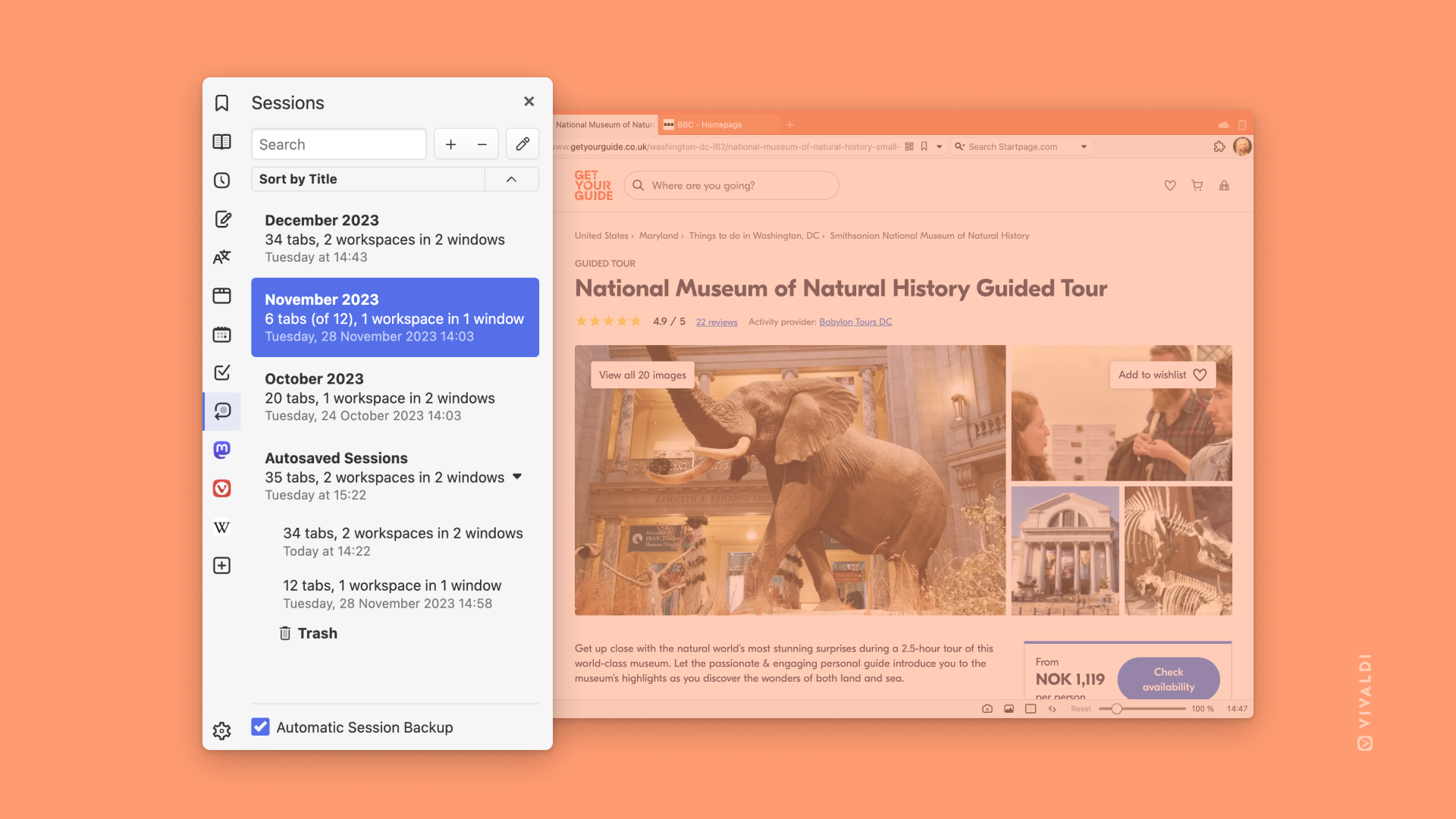
Hinzufügen einer neuen gespeicherten Sitzung
So speichern Sie Tabs als Sitzung über das Sitzungsfenster:
- Öffnen Sie das Sitzungsfenster.
- Klicken Sie auf Tabs als Sitzung speichern (+) in der oberen rechten Ecke des Fensters.
- Geben Sie der Sitzung einen Namen.
- Entscheiden Sie, ob Tabs aus allen Arbeitsbereichen in die Sitzung aufgenommen werden sollen oder nicht und ob Tabs aus allen Fenstern oder nur aus dem aktuellen Fenster gespeichert werden sollen.
- Klicken Sie auf Speichern.
Anzeigen und Bearbeiten von Sitzungen
So zeigen Sie den Inhalt einer gespeicherten Sitzung an und bearbeiten ihn:
- Öffnen Sie das Sitzungsfenster.
- Wählen Sie eine Sitzung aus.
- Klicken Sie auf
 Sitzung bearbeiten in der oberen rechten Ecke des Fensters.
Sitzung bearbeiten in der oberen rechten Ecke des Fensters.
Sie können Tabs neu anordnen, umbenennen und entfernen, wie Sie es bei der aktiven Sitzung im Fenster-Paneel tun würden.
Automatisches Speichern von Sitzungen
So sichern Sie alle geöffneten Tabs einmal pro Stunde automatisch als Sitzung:
- Klicken Sie am unteren Rand des Fensters auf Automatische Sitzungssicherung.
- Wählen Sie aus, wie viele Tage an Sicherungen Sie aufbewahren möchten:
- Letzter Tag
- Letzte 3 Tage
- Letzte 5 Tage
- Letzte 30 Tage
Löschen einer gespeicherten Sitzung
So löschen Sie eine Sitzung:
- Öffnen Sie das Sitzungsfenster.
- Wählen Sie eine Sitzung aus, die Sie entfernen möchten.
- Klicken Sie auf Sitzung löschen (-)in der oberen rechten Ecke des Fensters.
Alternativ können Sie auch mit der rechten Maustaste auf die Sitzung klicken und im Kontextmenü Löschen auswählen.